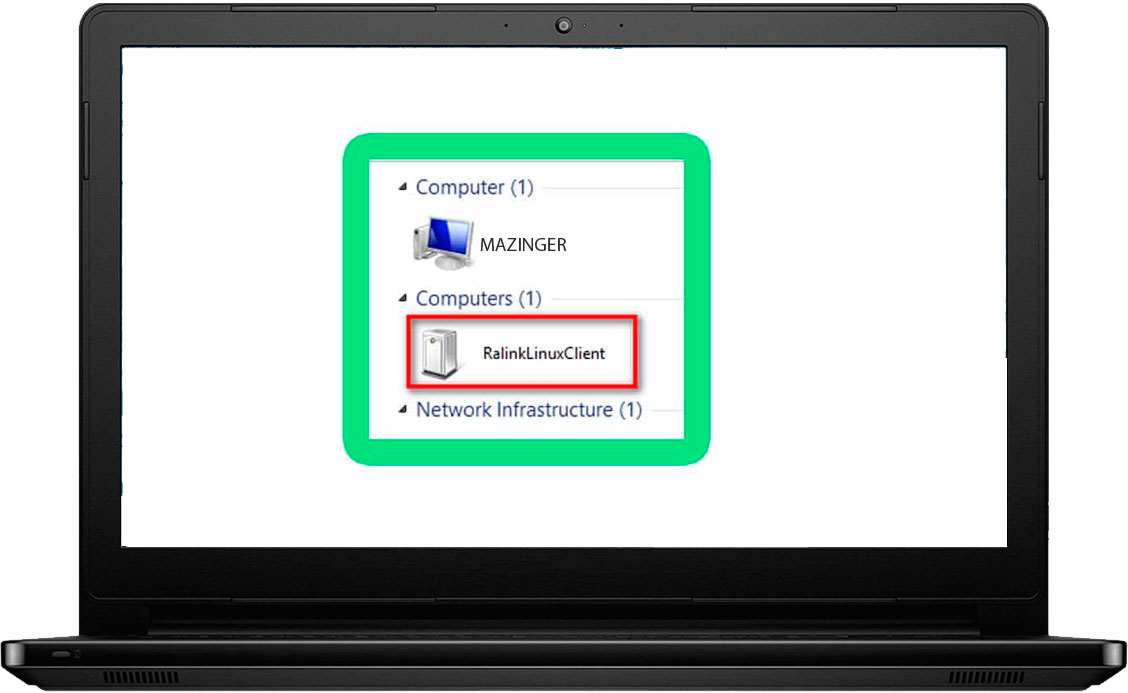Muchos usuarios de Windows notan que aparece un equipo desconocido dentro de Red en Windows. Entre las máquinas que forman parte de la red, el nuevo equipo se identifica como «Ralink Linux Client». Y como es un equipo desconocido, cualquiera se preocuparía al pensar que alguien más tiene acceso a nuestra computadora.
¿Qué es Ralink Linux Client?
Bien, tu sistema podría estar comprometido, pero es una posibilidad muy remota. Debemos asegurarnos de que el sistema no sea pirateado por ningún motivo, independientemente de la causa. Por lo general, un «Cliente Ralink Linux» es solo otro dispositivo conectado a la misma red.
¿Qué es Ralink Linux Client? Uno de los principales productores de conjuntos de chips internos para enrutadores es Ralink. Esta empresa fabrica chips internos para televisores, enrutadores, sistemas de seguridad para el hogar, etc. Ralink tiene actualmente la mayor cuota de mercado.
Ralink Linux Client es utilizado por algunas empresas, incluidas D-Link, HP, Belking, Asus Netgear, Gigabyte y otras, como un conjunto de chips internos para sus routers. Por lo tanto, Ralink Linux Client normalmente es simplemente un componente de tu red.
¿Por qué aparece Ralink Linux Client en los dispositivos de red?
Ahora, si Ralink Linux Client aparece en los dispositivos de red porque es parte de tu red, entonces ¿por qué no aparecen otros dispositivos aleatorios? Pues el conjunto de chips Ralink utiliza la misma dirección IP que el router, por lo que este es el caso. El sistema muestra Ralink Linux Client como un componente de una red, ya que comparte la misma dirección IP que el router.
Debido a ello, los piratas informáticos y los ciberdelincuentes de todo el mundo pueden acceder a tu PC a través del cliente Ralink Linux. En esa situación, los usuarios deben desconectar cada dispositivo que está conectado al router uno a la vez antes de determinar si tienen el chipset Ralink Linux Client.
Medidas de seguridad
Una señal de que alguien podría estar intentando piratear el sistema es si no hay un dispositivo equipado con un chipset Ralink Linux Client. Por lo tanto, si crees que alguien está intentando piratear tu red, debes implementar algunas de las estrategias sencillas que se enumeran a continuación.
1. Modifica el nombre y la contraseña de tu red WiFi
Hay mayores posibilidades de que los piratas informáticos intenten acceder a tu sistema utilizando el nombre del cliente Ralink Linux para evitar la detección si ninguno de los dispositivos conectados a la red del router tiene el conjunto de chips del cliente Ralink Linux. En este caso, debes modificar el nombre y la contraseña de WiFi. Todos los dispositivos conectados a tu enrutador se desconectarán después de que actualices el SSID y la contraseña.
Paso 1. Presiona la tecla de Windows + R en tu computadora para abrir el cuadro de diálogo EJECUTAR.
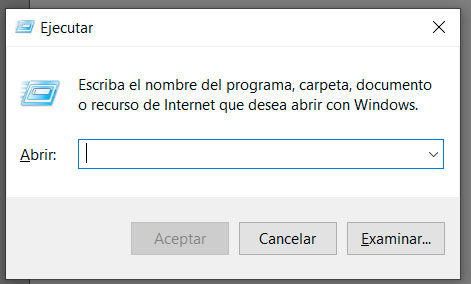
Paso 2. En el cuadro de diálogo EJECUTAR, escribe ‘CMD’ y presiona enter
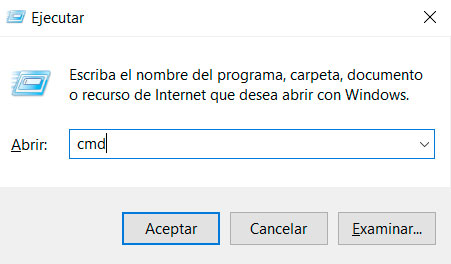
Paso 3. En el CMD, escribe ‘ipconfig’ y presiona enter.
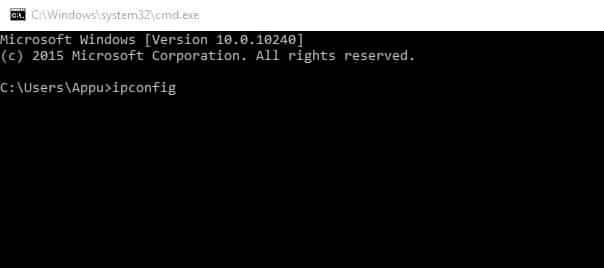
Ahora puedes examinar todos los detalles de la red. Guarda la dirección de «Puerta de enlace predeterminada» en tus notas. La página de inicio de sesión predeterminada para tu enrutador es esta puerta de enlace predeterminada (por ejemplo 192.168.0.1). Simplemente navega a la dirección en una nueva ventana e ingresa su nombre de usuario y contraseña para iniciar sesión.
El manual del router puede contener el nombre de usuario y la contraseña. La interfaz gráfica de usuario del enrutador se mostrará una vez que inicies sesión. Para modificar el SSID y la contraseña, ve a la pestaña Wifi. Guarda tus cambios después de completarlos, luego reinicia tu enrutador. Listo, los cambios de SSID y contraseña se realizan de esta manera. La conexión «Ralink Linux Client» a la red ya no será visible.
2. Los servicios de Windows Connect Now deben estar deshabilitados.
Si estás lidiando con amenazas maliciosas, cambiar el SSID y la contraseña probablemente hará que Ralink Linux Client desaparezca de tu PC. Sin embargo, si no es así, entonces no hay nada de qué preocuparse. El cliente Ralink Linux que estás viendo probablemente sea uno de tus propios dispositivos. Aún así, si deseas eliminar Ralink Linux Client de tu computadora, sigue algunos de los pasos que se detallan a continuación.
Paso 1. Presiona la tecla de Windows + R para abrir el cuadro de diálogo Ejecutar. En el cuadro de diálogo EJECUTAR, escriba ‘services.msc’ y presiona Enter.
Paso 2. En la lista de servicios, desplázate hacia abajo y busca los servicios de ‘Windows Connect Now’.
Paso 3. Haz clic derecho sobre él y selecciona ‘Propiedades’. Ahora en el tipo de inicio, selecciona ‘Deshabilitado’.
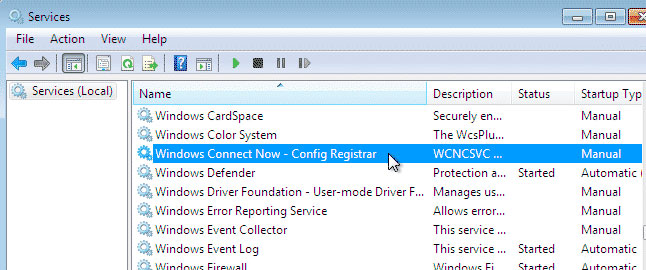
Listo, puedes desinstalar «Ralink Linux Client» de una PC con Windows 10 usando este método.
Esas son las dos formas más efectivas de desinstalar «Ralink Linux Client» de Windows 10.